Vergleich Chrome Remote Desktop VS Splashtop
Möchten Sie mehr über Chrome Remote Desktop und Splashtop erfahren? Lesen Sie diesen Beitrag und Sie werden alles erfahren, was Sie über diese beiden Fernzugriffsprogramme wissen müssen! Außerdem besprechen wir auch hervorragende Remote-Desktop-Software, aus der Sie wählen können.
Chrome Remote Desktop vs. Splashtop
Mit immer mehr Menschen, die von zu Hause aus arbeiten, und verteilten Teams, die immer häufiger werden, wird die Fähigkeit, auf Computer und andere Geräte remotely zuzugreifen, für Unternehmen zunehmend wichtig.
In diesem Artikel werden wir Chrome Remote Desktop vs. Splashtop hinsichtlich ihrer Funktionen, Benutzerfreundlichkeit, Sicherheit und Preise vergleichen.
Überblick
Chrome Remote Desktop
Chrome Remote Desktop ist kostenlose Remote-Zugriffssoftware, die ideal für Personen mit knappem Budget ist. Da sie kostenlos ist, können Sie Chrome Remote Desktop problemlos im Google-Browser herunterladen und ausprobieren, um zu bewerten, ob ihre Funktionen für Ihren Anwendungsfall ausreichen, ohne dabei Risiken einzugehen. Sie funktioniert mit praktisch jedem Gerät, das den Chrome-Webbrowser unterstützt. Aufgrund ihrer begrenzten Funktionen ist das Programm jedoch möglicherweise nicht die beste Wahl für Geschäftsnutzer.
Splashtop
ist ein kommerzieller Remote-Zugangsdienst für Einzelpersonen, Unternehmen und Personen im Bildungsbereich. Er ermöglicht es Benutzern, sich über das Netzwerk mit nahezu jedem Gerätetyp zu verbinden. Er funktioniert mit Windows, Linux, macOS, iOS und Android-Geräten. Darüber hinaus stehen Benutzern verschiedene Pläne zur Verfügung, die unterschiedliche Funktionsanforderungen erfüllen. Aufgrund seiner erweiterten Funktionen und Funktionalitäten ist er eine überlegene Wahl für Geschäftsanwender.

Benutzeroberfläche
Sowohl Splashtop als auch Chrome Remote Desktop verfügen über intuitive Benutzeroberflächen, was sie für alle Benutzer leicht bedienbar macht. Ihre Oberflächen bieten hochwertiges Bildscaling, und Benutzer können problemlos eine Verbindung zu Remote-Computern herstellen.
Chrome Remote Desktop
Um eine Remote-Verbindung in Chrome Remote Desktop herzustellen, müssen Sie lediglich auf den Computer klicken, auf den Sie zugreifen möchten, und den PIN-Code eingeben.
Splashtop
Um eine Remote-Sitzung in der Splashtop-App zu starten, müssen Sie lediglich auf den zugewiesenen Computer klicken, zu dem Sie eine Verbindung herstellen möchten, und schon bald haben Sie die volle Kontrolle über den Computer.
Splashtop bietet auch eine Webbrowser-Plattform, auf der die Bedienung genauso einfach ist wie in der App.
Funktionen
Chrome Remote Desktop
Da Chrome Remote Desktop ein kostenloses Tool von Google ist, sind seine Funktionen begrenzt. Chrome Remote Desktop ermöglicht nur Remote-Zugriff und Remote-Support. Funktionalitäten wie direkter Dateiübertragung, Sofortchat usw. müssen alle entwickelt werden.
Splashtop
Da Splashtop mehr Wert auf Geschäftsanwender legt, verfügt es über sehr gezielte und spezifische Funktionen. Benutzer können problemlos auf nicht beaufsichtigte Computer von jedem Gerät aus zugreifen und sie verwalten.
Darüber hinaus bietet Splashtop viele erweiterte Funktionen, die je nach gewähltem Plan variieren. Alle Abonnements unterstützen beispielsweise Dateiübertragung, Zugriff von jedem Gerät aus, Remote-Druck. Der Business Pro-Plan umfasst zusätzlich Chat, Multi-Monitor-Unterstützung, Sitzungsaufzeichnung usw. Der Enterprise-Plan unterstützt exklusiv SSP/SAML-Integration, USB-Geräte- und Stiftweiterleitung, Mikrofonweiterleitung usw.
Sicherheit
Chrome Remote Desktop
Die Verwendung von Chrome Remote Desktop ist sicher und geschützt. Ihre Remote-Sitzungen verwenden AES-Computer-Verschlüsselung über eine sichere SSL-Verbindung, um Ihre Daten beim Remote-Zugriff auf Ihr Gerät zu schützen.
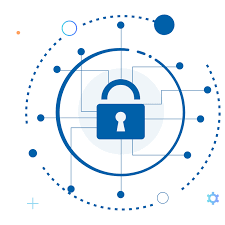
Splashtop
Die Remote-Zugangs- und Supportlösungen von Splashtop sind äußerst sicher. Alle Verbindungen sind mit TLS und 256-Bit-AES-Verschlüsselung geschützt. Top-Sicherheitsfunktionen wie Geräteauthentifizierung und Zwei-Faktor-Authentifizierung sind ebenfalls in Splashtop enthalten.
Preise und Pläne
Chrome Remote Desktop
Chrome Remote Desktop ist für Benutzer völlig kostenlos und erfordert keine Abonnements, Pläne, Vorteile oder Premium-Inhalte. Alles, was Sie benötigen, ist sich einfach in Ihrem Google-Konto anzumelden und den Remote-Desktop-Zugriff zu konfigurieren.
Splashtop
Splashtop bietet eine 7-tägige kostenlose Testversion und drei separate Pläne für Remote-Zugriff an, die alle jährlich abgerechnet werden.
Vor- und Nachteile
Um Ihnen eine bessere Vorstellung von diesen beiden Softwarelösungen zu geben, hier sind einige ihrer Vor- und Nachteile.
Chrome Remote Desktop
Vorteile:
➤Kostenlos.
➤Cross-Plattform-Kompatibilität.
➤Kein zusätzliches Herunterladen erforderlich.
Nachteile:
➤Erfordert ein Google-Konto.
➤Erfordert die Installation des Google-Browsers.
➤Keine direkte Dateiübertragung.
➤Kein Sofortchat.
➤Keine Mehrfachsitzungen oder mehrere Monitore.
Splashtop
Vorteile:
➤Fast connectivity speed.
➤Support multiple operating system.
➤Support file transfer and multi-monitor display.
➤Enhanced security.
Nachteile:
➤Komplexe Installation auf macOS.
➤ein vollständig kostenloser Plan.
➤Für erweiterte Funktionen übermäßig teuer.
Bonus-Tipp: Top-Alternative zu Chrome Remote Desktop und Splashtop
Haben Sie noch keine klare Entscheidung für Chrome Remote Desktop vs. Splashtop getroffen? Falls nicht, gibt es eine weitere professionelle und leistungsstarke Remote-Desktop-Software namens AnyViewer, die alle Ihre Anforderungen erfüllen kann.
AnyViewer ist eine All-in-One-Lösung, die unbegleiteten Remote-Zugriff, Dateiübertragung, mehrere Monitore und mehrere Sitzungen ermöglicht. Benutzer können all diese Funktionen ohne In-App-Zahlung nutzen.
Vor- und Nachteile von AnyViewer:
Vorteile:
➤Intuitive Benutzeroberfläche und einfache Bedienung.
➤Unterstützung von Windows, iOS und Android-Geräten.
➤Vollständig kostenlose Version für Einzelpersonen.
➤Flexible Möglichkeiten für Remote-Zugriff und Dateiübertragung.
➤Eingebauter Chat.
➤Mehrere kostengünstige Pläne für Unternehmen konzipiert.
➤Starke Sicherheit mit Datenschutzmodus.
Nachteile:
➤Derzeit keine Version für Linux oder macOS verfügbar.
Sie können AnyViewer hier herunterladen:
Schritt 1. Um AnyViewer auf einem Remote-Computer einzurichten, melden Sie sich einfach für ein neues Konto an.
Schritt 2. Wenn Sie eine Remote-Verbindung herstellen möchten, starten Sie einfach AnyViewer auf Ihrem lokalen Computer, melden Sie sich im selben Konto an. Sobald Sie angemeldet sind, können Sie hier die zugewiesenen Geräte sehen.
Schritt 3. Gehen Sie zu Gerät, wählen Sie den Computer aus, zu dem Sie eine Verbindung herstellen möchten, und klicken Sie auf Ein-Klick-Kontrolle, um eine Remote-Sitzung mit diesem Gerät zu starten. (Sie können auch Bildschirmansicht, Dateiübertragung oder andere Optionen von hier aus durchführen)
AnyViewer bietet in einer Remote-Sitzung mehrere sinnvolle Optionen:
Fazit
Chrome Remote Desktop bietet Benutzern eine kostenlose und intuitive Möglichkeit, Remote-Computer zu erreichen, wo immer sie sich befinden. Splashtop hingegen bietet mehr erweiterte Funktionen. Seine Preispläne sind jedoch für viele Benutzer teuer. In diesem Beitrag haben wir auch eine weitere Lösung namens AnyViewer besprochen, die die beste Wahl sein könnte und sowohl kostenlose als auch kostengünstige Preispläne bietet, aus denen Sie wählen können.

